欠落しているXinput1_3.dllは、Microsoftのゲームコントローラーからの入力を処理するためにMicrosoftによって開発されたプラットフォームであるDirectXのコンポーネントです。
xinput1_3.dllファイルは、インストールされているいくつかのアプリケーションで共有されています。このファイルが見つからないか破損している場合、リンクされているすべてのアプリケーションの起動に失敗します。
これらのエラーは通常、Xboxコントローラーまたはその他のゲームコントローラーをコンピューターに接続しようとしたときにのみ画面に表示されます。
「MSVCP120.DLLがコンピュータにないため、プログラムを開始できません。この問題を解決するには、プログラムを再インストールしてみてください。ゲームまたは他のソフトウェアプログラムを実行しようとすると、メッセージが頻繁に表示されます。
さまざまな理由で、Windows 10PCでこのエラーメッセージが表示される場合があります。たとえば、障害のあるアプリケーション、破損したWindowsレジストリ、xinput1_3.dllが削除されたか、置き忘れられたなどです。最も一般的に発生するエラーメッセージは次のとおりです。
- xinput1_3.dllが見つからなかったため、コードの実行を続行できません。プログラムを再インストールすると、この問題が解決する場合があります。
- コンピュータにxinput1_3.dllがないため、プログラムを起動できません。この問題を解決するには、プログラムを再インストールしてみてください。
- xinput1_3.dllは、Windowsで実行するように設計されていないか、エラーが含まれています。元のインストールメディアを使用してプログラムを再インストールするか、システム管理者またはソフトウェアベンダーにサポートを依頼してください。
- xinput1_3.dllの起動に問題がありました。指定されたモジュールが見つかりませんでした。
- xinput1_3.dllの読み込み中にエラーが発生しました。指定されたモジュールが見つかりませんでした。
xinput1_3.dllが欠落しているWindows10を修正する方法は?
Windows 10でこの問題をできるだけ早く解決するには、以下の方法を実行してください。
解決策1:Microsoft DirectXを更新する:この問題を修正するには、まず、MicrosoftDirectXを最新バージョンに更新することをお勧めします。これを行うには、以下の手順に従ってください。
Microsoftの公式Webサイトにアクセスし、DirectXエンドユーザーランタイムWebインストーラーをダウンロードしてインストールします
追加のインストーラーをダウンロードする場合は、それを選択するか、そのままにして、[いいえ、続行]ボタンを押します。
インストーラーをPCの指定された場所に保存します
次に、インストーラーを保存した場所に移動して起動し、画面の指示に従ってDirectX更新プログラムをインストールします。
解決策2:DirectXのインストール:コンピューターにDirectXをインストールすると、問題の解決に役立ちます。ほとんどのユーザーは、ゲームを起動しようとしたときにこのエラーメッセージが表示されます。これを行うには、次の手順に従います。
Win + Rを押して> dxdiagと入力し、[OK]をクリックします
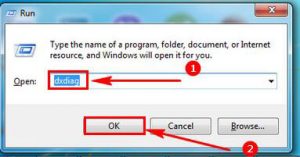
システムバージョンを確認するには、[システム]タブをタップします
MicrosoftDirectXエンドユーザーランタイムWebインストーラーページに移動します
dxwebsetup.exeファイルのダウンロードボタンをクリックします
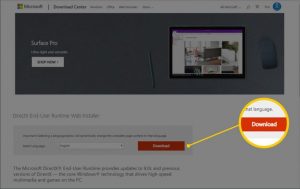
最新のDirectXバージョンのexeファイルをダウンロードしてインストールするには、画面の指示に従います。
完了したら、ゲームを起動して、エラーメッセージが表示されるかどうかを確認します。
解決策3:PCを再起動します。これは、問題を解決する最も簡単な方法です。再起動後にエラーメッセージが消えることがあります。だから、それを行い、Windows10が欠落しているxinput1_3.dllが解決されているかどうかを確認します。再起動後、プログラムを開いて、まだエラーが発生するかどうかを確認してください。
解決策4:問題のあるプログラムをアンインストールする:特定のプログラムまたはアプリケーションがWindows10でこのエラーメッセージを表示している可能性が高いです。手順に従ってプログラムを安全に再インストールします。
Windowsキーを押し> [設定]に移動> [アプリ]セクションを選択します
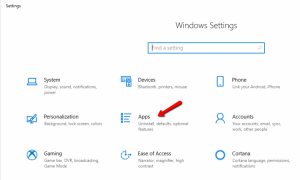
次に、[アプリと機能]をクリックします
リストされたアイテムの中から問題のあるアプリケーションを見つけて選択し、[アンインストール]ボタンをクリックします
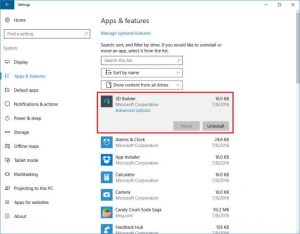
完了したら、そのアプリを再インストールして、エラーが再発するかどうかを確認します。
解決策5:ゲームコントローラードライバーの更新:古いグラフィックスまたはゲームコントローラードライバーもこの問題を引き起こす可能性があります。したがって、以下の手順に従って、関連するドライバーを更新してみてください。
Win + Rを押し> devmgmt.mscと入力し、[OK]をクリックします
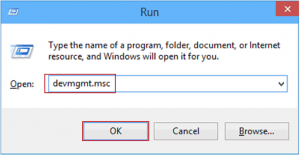
[デバイスマネージャー]ウィンドウで、[サウンド]、[ビデオ]、および[ゲームコントローラー]をダブルクリックして展開します
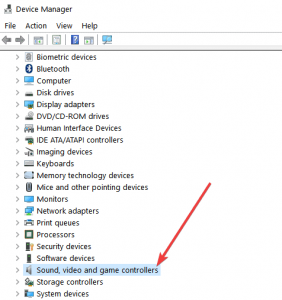
ドライバーを右クリックし、コンテキストメニューから[ドライバーの更新]オプションを選択します
更新されたデバイスソフトウェアを自動的に検索するを選択します
終了したら、コンピュータを再起動します。
解決策6:Visual C ++再配布を再インストールする:多くのユーザーが、コンピューターにVisual C ++再配布を再インストールするとエラーが修正されたと主張しました。したがって、この問題を修正するには、この方法を実行します。以下の手順に従って、MicrosoftWebサイトからVisualC ++をインストールします。
Visual C ++再頒布可能パッケージのダウンロードページに移動します
オペレーティングシステムのバージョンを選択します
次に、ダウンロードボタンを押します
Visual C ++の再配布がインストールされたら、アプリケーションまたはゲームを開いて、問題が修正されているかどうかを確認してください。
解決策7:Windows 10が見つからないxinput1_3.dllを修正するには、SFCを実行します。このエラーは、システムファイルが破損したり、なくなったりしたときにも画面に表示される可能性があります。したがって、不足しているファイルを置き換えるためにSFCスキャンを実行することをお勧めします。これを行うには、次の手順に従います。
Windowsの[スタート]ボタンを右クリックします
コマンドプロンプト(管理者)オプションをクリックします
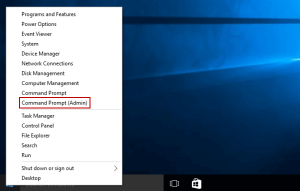
[ユーザーアカウント制御]ウィンドウがポップアップ表示されたら、[はい]ボタンをクリックします
ここで、コマンドプロンプトにsfc / scannowと入力し、Enterキーを押します。
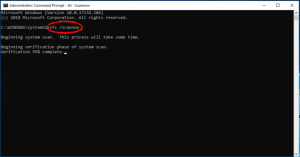
スキャンプロセスが完了するまでに時間がかかるため、急いではいけません
完了したら、PCを再起動します
解決策8:別のPCからxinput1_3.dllファイルをコピーする:このエラーは、新しいdllファイルをコンピューターにコピーすることで修正することもできます。そうするには:
正常に動作しているコンピューターを見つけます。最新のシステムアップデートがインストールされているWindowsシステムと同じバリアントが含まれている必要があります。
そのコンピューターで、ファイルエクスプローラーを開き(WindowsロゴキーとキーボードのEを同時に押します)、C:\ Windows \ System32に移動します。 XInput1_3.dllファイルがそこにあります。
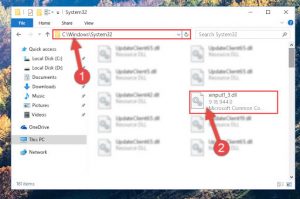
そのファイルを自分のコンピューターのまったく同じ場所(C:\ Windows \ System32)にコピーします。
この問題は今すぐ修正する必要があります。
解決策9:xinput1_3.dllファイルを再登録します。xinput1_3.dllファイルが破損した場合、これもこのエラーの原因となる可能性があります。そのため、以下の手順に従って、このファイルを再登録することをお勧めします。その前に、重要なファイルとフォルダをバックアップし、その後、次の手順に従うことをお勧めします。
Win + Rを押し> CMDと入力>コマンドプロンプトを開き、管理者として実行します
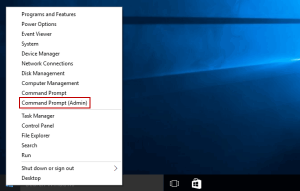
ここで、コマンドプロンプトで、「ッ 32 xinput1_3.dll」と入力し、Enterキーを押します
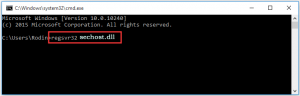
次に、システムを再起動します
これがWindows10の問題を解決するために機能することを願っています。
xinput1_3.dllが不足しているWindows10を修正する簡単な方法
私がこの記事でxinput1_3.dllが欠落しているウィンドウズ10を修正するのに役立つ解決策について述べたように。しかし、解決策のどれもうまくいかなかった場合は、このエラーメッセージを克服するためにPC修復ツールを試してください。
これは、システムをスキャンし、すべてのエラーを検出して、面倒なことなくそれらを解決する高度な修復ツールです。これを行うには、このツールをダウンロードするだけで、残りの作業は数回のクリックで実行されます。
